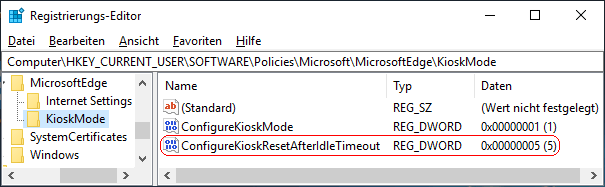|
Bei der Verwendung von Microsoft Edge als einzige App im Kioskmodus mit eingeschränktem InPrivate-Fenster und mehreren Registerkarten, wird nach einer bestimmten Leerlaufzeit der Browser automatisch zurückgesetzt (Benutzerdaten). Zuvor wird dem Benutzer jedoch eine entsprechende Bestätigungsmeldung angezeigt. Die Leerlaufzeit kann mit einem Schlüssel in der Registrierung angepasst werden. Weiterhin wird die Konfiguration unter den Windows-Einstellungen (Konten) auf der Benutzeroberfläche ignoriert.
So geht's:
- Starten Sie "%windir%\regedit.exe" bzw. "%windir%\regedt32.exe".
- Klicken Sie sich durch folgende Schlüssel (Ordner) hindurch:
HKEY_CURRENT_USER
Software
Policies
Microsoft
MicrosoftEdge
KioskMode
Falls die letzten Schlüssel noch nicht existieren, dann müssen Sie diese erstellen. Dazu klicken Sie mit der rechten Maustaste in das rechte Fenster. Im Kontextmenü wählen Sie "Neu" > "Schlüssel".
- Doppelklicken Sie auf den Schlüssel "ConfigureKioskResetAfterIdleTimeout".
Falls dieser Schlüssel noch nicht existiert, dann müssen Sie ihn erstellen. Dazu klicken Sie mit der rechten Maustaste in das rechte Fenster. Im Kontextmenü wählen Sie "Neu" > "DWORD-Wert" (REG_DWORD). Als Schlüsselnamen geben Sie "ConfigureKioskResetAfterIdleTimeout" ein.
- Geben Sie als dezimalen Wert die Minuten der Leerlaufzeit ein. Z. B.: "5"
- Die Änderungen werden ggf. erst nach einem Neustart aktiv.
Hinweise:
- ConfigureKioskResetAfterIdleTimeout:
Legt die Leerlaufzeit in Minuten fest, nach der Microsoft Edge automatisch zurückgesetzt wird. Gültige Werte liegen zwischen "0" und "1440" (Minuten). Bei "0" wird Microsoft Edge nicht zurückgesetzt.
- Ändern Sie bitte nichts anderes in der Registrierungsdatei. Dies kann zur Folge haben, dass Windows und/oder Anwendungsprogramme nicht mehr richtig arbeiten.
Versionshinweis:
- Diese Einstellung gilt erst ab Windows 10 Version 1809 und nur bis einschließlich Version 44.
Querverweis:
|